Neue Filterkonfiguration erstellen (mit eingebetteten Objekten)
Mit einer Filterkonfiguration wird in memoQ festgelegt, wie ein zu übersetzendes Dokument gelesen (importiert) werden soll.
Weitere allgemeine Informationen dazu: Siehe das Hauptthema zum Erstellen einer Filterkonfiguration.
Komplexe Dokumente – insbesondere DOCX-, XLSX- und PPTX-Dateien in Microsoft Office – können eingebettete Objekte enthalten. Beispielsweise kann ein Word-Dokument einen Bericht in Form eines eingebetteten Excel-Arbeitsblatts umfassen. Diese Dokumente können in memoQ zusammen mit den eingebetteten Dokumenten importiert werden. Nach dem Import werden sowohl die Hauptdokumente als auch die eingebetteten Dokumente im Projekt aufgeführt.
ZIP-Pakete beinhalten ebenfalls Dateien. memoQ importiert nicht die .zip-Datei, sondern nur die eingebetteten Dateien.
Wenn Sie in memoQ ein Dokument importieren, können einfach alle eingebetteten Objekte mit den Standardeinstellungen importiert werden. Dies können Sie im Fenster Dokument-Importoptionen auswählen.
Für mehr Optionen erstellen Sie eine Filterkonfiguration für eingebettete Objekte. Dies müssen Sie in der Ressourcenkonsole vorbereiten; beim Importieren des Dokuments ist es nicht möglich.
In memoQ wird der Import von eingebetteten Objekten aus ZIP-Dateien und MS Office-Dateien (ab Version 2007 und neuer: DOCX, XLSX, PPTX) unterstützt. Die eingebetteten Dateien an sich können ein beliebiges Format aufweisen, das sowohl von memoQ als auch von MS Office unterstützt wird. (Hierzu zählen neben MS Office-Formaten HTML, XML, PDF und Bildformate.) Aus ZIP-Paketen kann memoQ jedes einsprachige Dokument, das unterstützt wird importieren.
In memoQ können eingebettete Dokumente aus Word-, Excel- oder PowerPoint-Dokumenten importiert werden, sofern es sich um folgende Dokumente handelt:
- Bilddateien
- Microsoft Excel-Dokumente (alte und neue)
- Microsoft PowerPoint-Präsentationen (alte und neue)
- Microsoft Word-Dokumente (alte und neue)
Aus ZIP-Paketen kann memoQ jedes unterstützte Dokument importieren, außer es handelt sich um:
- Mehrsprachige Excel- und XML-Dateien
- Zweisprachige Formate von CAT-Tools (z. B. MQXLZ, SDLXLIFF, TTX, TXML, WSXZ, XLZ, XLF, XLIFF, XLIFF, XLIFFDOC)
- Kommagetrennte (CSV) und tabulatorgetrennte (TSV) Dateien
- INDD-Dateien von Adobe InDesign
- Weitere ZIP-Dateien innerhalb eines ZIP-Pakets.
Sie können eine spezielle Konfiguration für den jeweiligen Typ des eingebetteten Dokuments auswählen.
Navigation
Öffnen Sie die Ressourcenkonsole. Wählen Sie Filterkonfigurationen aus. Klicken Sie unterhalb der Liste auf Filter für eingebettete Dokumente erstellen.
Dies ist nicht in einem Projekt oder Online-Projekt möglich: Wenn Sie Dokumente mit Optionen importieren, können Sie das Kontrollkästchen Eingebettete Dokumente aktivieren. Allerdings werden diese Dokumente dann mit Standardeinstellungen importiert.

Office-Dateien: memoQ kann eingebettete Bilder und andere Office-Dateien importieren

ZIP-Dateien: memoQ kann jedes Dateiformat importieren, das es verarbeiten kann (Ausnahmen siehe oben)
Möglichkeiten
Sie können die Filterkonfiguration auf Ihrem eigenen Computer oder auf dem Server erstellen.
So treffen Sie Ihre Auswahl: Klicken Sie auf das Optionsfeld Computer oder Remote.
Hier können Sie keinen anderen Server auswählen. Gehen Sie folgendermaßen vor, um die Filterkonfiguration auf einem anderen Server zu erstellen: Schließen Sie dieses Fenster. Wählen Sie oben in der Ressourcenkonsole den anderen Server aus. Klicken Sie wieder auf Neu erstellen.
- Geben Sie einen Namen in das Feld Name ein. Der Name muss auf Ihrem Computer bzw. auf dem Server, auf dem Sie die Filterkonfiguration erstellen, eindeutig sein.
- Geben Sie im Feld Beschreibung an, was die Filterkonfiguration bewirkt. Lassen Sie dieses Feld in keinem Fall leer: Denken Sie an die anderen Benutzer, die diese Filterkonfiguration möglicherweise ebenfalls verwenden möchten.
- Wählen Sie den Hauptdokumententyp aus. Sie können Microsoft Word, Excel, PowerPoint oder ZIP-Paket auswählen.
- Wählen Sie bei Bedarf eine Filterkonfiguration für das Hauptdokument aus. Wenn Sie keine auswählen, werden die Standardeinstellungen zum Importieren verwendet.
- Wählen Sie eine Filterkonfiguration für die eingebetteten Dokumenttypen, die Sie importieren möchten. Um die Standardeinstellungen zu verwenden, wählen Sie [standard]. Für alle anderen Dateitypen behalten Sie die Einstellung [nicht importieren].
- Im Fenster Neue Filterkonfiguration erstellen: Klicken Sie auf OK. Klicken Sie im Fenster Ressourcenkonsole auf Schließen.
Nachdem der Filter für eingebettete Objekte gespeichert wurde, können Sie ihn zum Importieren von Dokumenten verwenden.
- Öffnen Sie ein Projekt. Wählen Sie in der Projektzentrale die Option Übersetzungen aus.
- Klicken Sie in der Liste der Übersetzungen mit der rechten Maustaste auf den leeren Bereich. Wählen Sie im Menü die Option Import mit Optionen aus.
- Klicken Sie im Fenster Dokument-Importoptionen auf Filter und Konfiguration ändern oder Filter und Konfiguration für alle ändern. Das Fenster Einstellungen für Dokumentenimport wird angezeigt.
- Wählen Sie in der Dropdown-Liste Filter Filter für eingebettete Objekte aus. Wählen Sie in der Dropdown-Liste Filterkonfiguration die neue Filterkonfiguration aus:
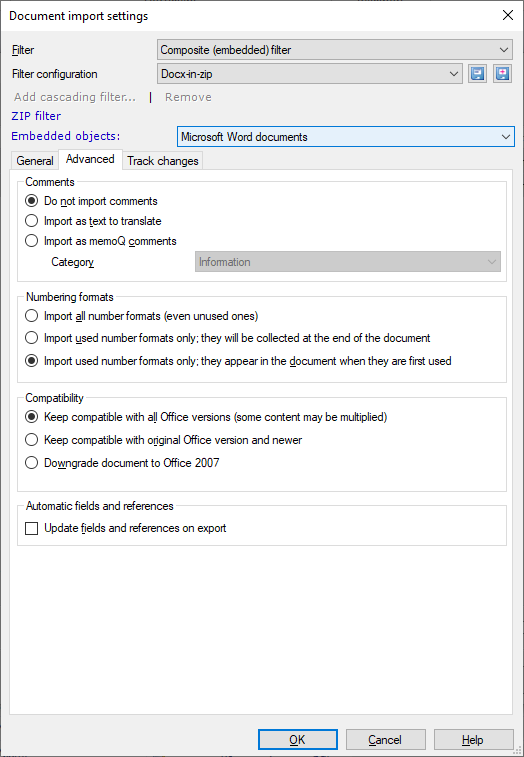
- Zum Ändern der Einstellungen für den Hauptfilter: Klicken Sie zuerst auf den Namen des Hauptfilters.
- Zum Ändern der Einstellungen eines Filters für eingebettete Objekte: Wählen Sie einen eingebetteten Objekttyp in der Dropdown-Liste Eingebettete Objekte aus.
Wenn Sie eingebettete Dokumente in ein vorlagenbasiertes Projekt importieren, kann die Vorlage Filterkonfigurationen für bestimmte Dateitypen definieren. Sie können außerdem festlegen, welche Filterkonfiguration für das eingebettete Dokument verwendet werden soll. Wenn die Vorlage und der Filter für eingebettete Objekte unterschiedliche Filterkonfigurationen definieren, verwendet memoQ die Konfiguration im Filter für eingebettete Objekte. Wenn die Vorlage eine Filterkonfiguration definiert und der Filter für eingebettete Objekte nicht, verwendet memoQ die Konfiguration in der Vorlage.
Diese beiden Tabellen zeigen, was passiert:
memoQ unterstützt den Dateityp des Dokuments
Nehmen wir an, wir importieren ein Word-Dokument in ein vorlagenbasiertes Projekt. memoQ hat eine Standard-Filterkonfiguration für DOCX-Dateien. Wir haben außerdem zwei weitere Filterkonfigurationen aus dem Microsoft Word-Filter erstellt.
| Filterkonfiguration in der Vorlage | Filterkonfiguration im Filter für eingebettete Objekte |
memoQ verwendet dies beim Import des nicht gezippten Dokuments | memoQ verwendet dies beim Import des ZIP-Pakets |
|---|---|---|---|
| (nicht festgelegt) | "Nicht importieren" (oder kein Filter für eingebettete Objekte) | Standard-Filterkonfiguration | memoQ importiert das Dokument nicht |
| DOCX config 1 | "Nicht importieren" (oder kein Filter für eingebettete Objekte) | DOCX config 1 | DOCX config 1 |
| (nicht festgelegt) | DOCX config 2 | Standard-Filterkonfiguration | DOCX config 2 |
| DOCX config 1 | DOCX config 2 | DOCX config 1 | DOCX config 2 |
memoQ unterstützt den Dateityp des Dokuments nicht
Nehmen wir an, wir importieren ein Dokument mit einer XYZ-Erweiterung in ein vorlagenbasiertes Projekt. memoQ hat keine Standard-Filterkonfiguration für XYZ-Dateien. Wir haben eine benutzerdefinierte Filterkonfiguration für diese Datei erstellt.
| Filterkonfiguration in der Vorlage | Filterkonfiguration im Filter für eingebettete Objekte |
memoQ verwendet dies beim Import des nicht gezippten Dokuments | memoQ verwendet dies beim Import des ZIP-Pakets |
|---|---|---|---|
| (nicht festgelegt) | (keine solche Filterkonfiguration) | memoQ fragt nach einer Filterkonfiguration | memoQ importiert das Dokument nicht |
| XYZ config 1 | (keine solche Filterkonfiguration) | XYZ config 1 | XYZ config 1 |
Abschließende Schritte
Gehen Sie folgendermaßen vor, um die Filterkonfiguration zu erstellen: Klicken Sie auf OK.
Gehen Sie folgendermaßen vor, um zur Ressourcenkonsole zurückzukehren und keine Filterkonfiguration zu erstellen: Klicken Sie auf Abbrechen.